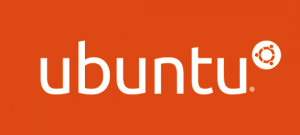
Si eres de los que todo en Ubuntu le funciona pues felicitaciones! Pero a los demás (como a mí) que aún nos quedan algunas cosas por solucionar, debemos seguir trabajando

En este caso mi portátil (un Toshiba Satellite S845) me permite cambiar el brillo de mi monitor desde el gestor de energía (pero no desde las teclas FN). El problema es que cada vez que reinicio el computador debo nuevamente ajustar el brillo de la pantalla que por defecto siempre está en lo más alto.
Existe una solución para cambiar el brillo por defecto de mi monitor, solo debes copiar y pegar cada una de las siguientes líneas en una terminal (menos las que tienen el símbolo de #, esos son comentarios) y probar
# Instalar xbacklight
sudo apt-get install xbacklight
# Aqui creamos un pequeño script para el brillo del monitor
# El valor =30 lo puedes cambiar según tus necesidades.
sudo bash -c '{
echo "#!/bin/bash"
echo "xbacklight =30"
} > /etc/lightdm/display-setup-script.sh '
# Hacemos el script ejecutable
sudo chmod a+rx /etc/lightdm/display-setup-script.sh
# Estas líneas hacen que lightdm corra el script mientras se inicia el entorno gráfico X.
#Linea 1
if
#Linea 2
grep ^display-setup-script /etc/lightdm/lightdm.conf ;
#Linea 3
then
#Linea 4
echo "Already a display-setup-script. It may already do what you need. Else please adjust manually" ;
#Linea 5
else
#Linea 6
sudo bash -c "echo display-setup-script=/etc/lightdm/display-setup-script.sh >>/etc/lightdm/lightdm.conf" ;
#Linea 7
fi
Reinicia y pruebas. Yo lo ajuste a un nivel de 50 y funciona perfectamente. Es importante que pegues todas y cada una de las líneas, las últimas las enumeré para que estén seguros dónde comienza y termina cada una de ellas. Sigo investigando como cambiar el brillo usando las teclas FN, pero esa es otra historia…
Up the Irons!

